8 วิธีในการย่อและขยายแอปใน Windows UP
การย่อและขยายแอปให้ใหญ่สุดช่วยให้คุณจัดระเบียบเดสก์ท็อปของ Windows และมุ่งเน้นไปที่แอปที่คุณกำลังใช้อยู่ หากคุณมีคอมพิวเตอร์หรืออุปกรณ์ที่ใช้ Windows คุณอาจรู้วิธีขยายหน้าต่างให้ใหญ่สุดแล้ว และคุณก็น่าจะคุ้นเคยกับวิธีย่อขนาดหน้าต่างด้วยเช่นกัน แต่มีหลายวิธีในการขยายหรือย่อขนาดหน้าต่าง และในขณะที่บางวิธีนั้นง่ายเหมือนการคลิกหรือแตะปุ่มบนหน้าจอ แต่บางวิธีก็ต้องใช้แป้นพิมพ์ คุณสามารถตัดสินใจได้ว่าจะใช้แบบใดขึ้นอยู่กับสถานการณ์ บทแนะนำนี้แสดงแปดวิธีในการย่อและขยายแอป Windows 10 และ Windows 11 รวมถึงวิธีย่อขนาดหน้าต่างทั้งหมด:
หมายเหตุ: เนื่องจากส่วนใหญ่ วิธีการทำงานในทั้งสองระบบปฏิบัติการ ภาพหน้าจอส่วนใหญ่ในคู่มือนี้มาจาก Windows 11
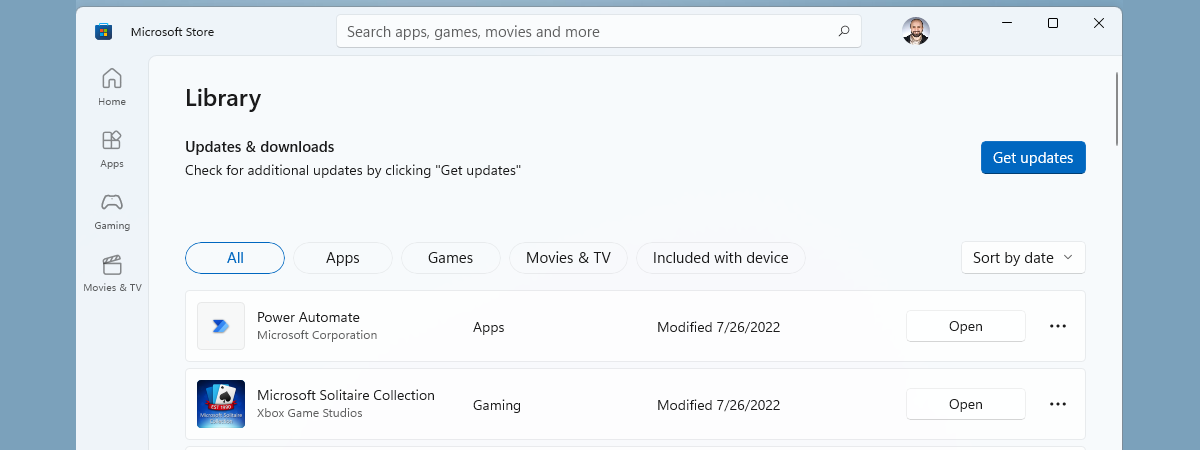
สิ่งแรกก่อน: ย่อขนาด ขยายขนาด และกู้คืนแอปใน Windows
การย่อและขยายขนาดหน้าต่างเป็นการกระทำที่ตรงกันข้าม แต่มีตัวเลือกอื่น เรียกว่าคืนค่า มาดูกันว่าแต่ละอันทำหน้าที่อะไร:
ขยายใหญ่สุด-ขยายหน้าต่างให้ใหญ่เท่ากับหน้าจอเดสก์ท็อปของคุณ แอปที่ขยายใหญ่สุดจะใช้พื้นที่หน้าจอทั้งหมดที่มี ยกเว้นแถบงาน ย่อขนาด-ซ่อนหน้าต่างของแอปจากเดสก์ท็อปโดยไม่ต้องปิดแอป ไอคอนสำหรับแอปนั้นจะแสดงบนแถบงาน คืนค่า-คืนแอปกลับสู่สถานะก่อนหน้า นี่อาจเป็นสถานะกึ่งกลางระหว่างขยายใหญ่สุดหรือย่อเล็กสุด เมื่อหน้าต่างแอปแสดงขึ้นแต่ไม่ได้กินพื้นที่ทั้งหน้าจอ อย่างไรก็ตาม หากแอปถูกขยายใหญ่สุดและคุณย่อขนาดแอป การคืนค่าจะทำให้แอปกินพื้นที่ทั้งหน้าจออีกครั้ง
ด้านล่าง คุณยังเห็นภาพแสดงสถานะต่างๆ ที่หน้าต่างแอปมีได้อีกด้วย
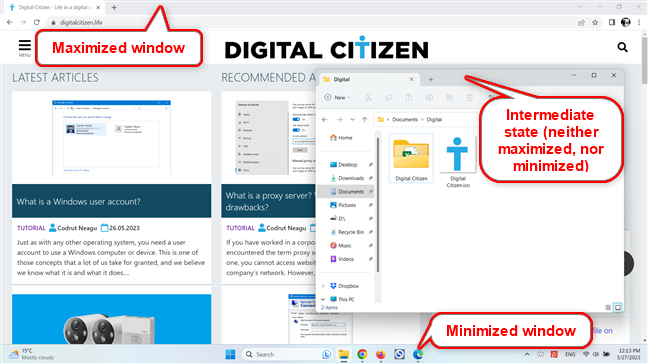
หน้าต่างแอปสามารถขยายใหญ่สุด ย่อเล็กสุด หรือไม่ทำเลยก็ได้
ด้วยการแนะนำสั้นๆ นี้ เรามาดูวิธีขยายหน้าต่างให้ใหญ่สุด และวิธีย่อขนาดหน้าต่างในคอมพิวเตอร์หรืออุปกรณ์ของคุณ
1. ใช้ปุ่มย่อเล็กสุดและขยายใหญ่สุดบนแถบชื่อเรื่อง
วิธีที่รู้จักกันดีที่สุดในการย่อหรือขยายหน้าต่างแอปคือการคลิกหรือแตะปุ่มย่อเล็กสุดหรือขยายใหญ่สุดจากแถบชื่อเรื่อง แอพ Windows 10 และ Windows 11 แสดงปุ่มย่อเล็กสุดและขยายใหญ่สุดที่มุมขวาบนของแถบชื่อเรื่องของหน้าต่าง ถัดจาก X ที่ใช้ปิดแอพ ปุ่มย่อเล็กสุดอยู่ทางซ้าย และไอคอนแสดงเครื่องหมายยัติภังค์
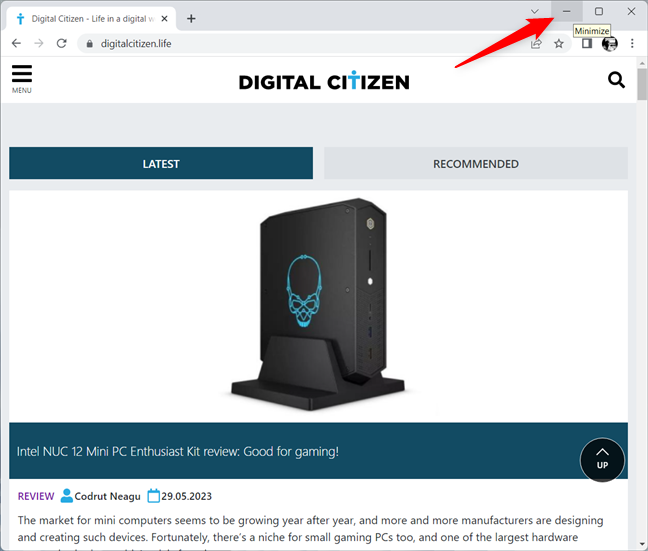
ปุ่มย่อเล็กสุดในแถบชื่อเรื่อง
ปุ่มขยายใหญ่สุดอยู่ตรงกลางระหว่างย่อเล็กสุดและปิด และไอคอนของปุ่มจะแสดงเป็นรูปสี่เหลี่ยมจัตุรัส
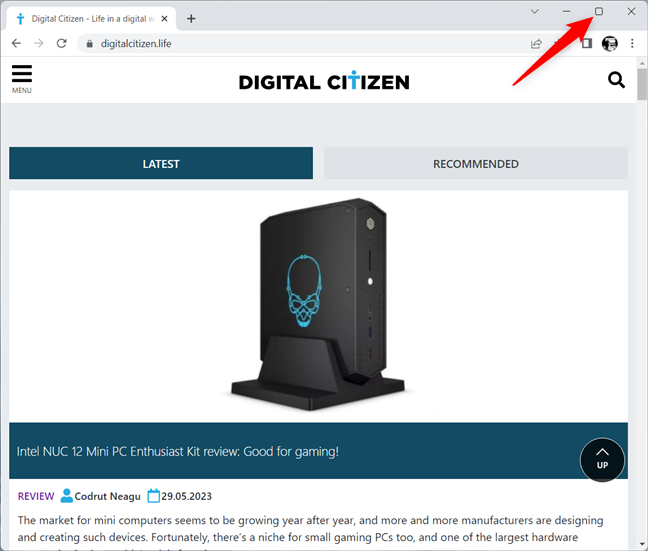
ขยายใหญ่สุด ปุ่มในแถบชื่อเรื่อง
เมื่อหน้าต่างของแอปแสดงแบบเต็มหน้าจอแล้ว ไอคอนขยายใหญ่สุดจะเปลี่ยนเป็นรูปสี่เหลี่ยมสองช่องซ้อนทับกัน การคลิกหรือแตะที่ปุ่มนี้จะทำให้หน้าต่างของแอปกลับไปเป็นรูปร่างและตำแหน่งเดิมก่อนที่จะถูกขยายให้ใหญ่สุด
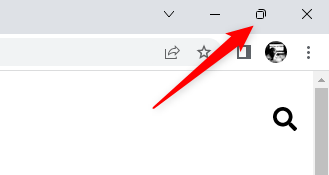
ปุ่มขยายใหญ่สุดจะได้รับการเปลี่ยนแปลงเมื่อขยายหน้าต่าง
เคล็ดลับ: วางเมาส์เหนือ ปุ่มขยายใหญ่สุดเพื่อเข้าถึงฟีเจอร์ Snap ซึ่งมีประโยชน์ในการแยกหน้าจอใน Windows 10 และ Windows 11
2. ย่อและย่อแอปจากเมนูแถบชื่อเรื่องโดยใช้เมาส์
คุณยังสามารถใช้เมนูแถบชื่อเรื่องเพื่อย่อและขยายแอปใน Windows 10 และ Windows 11 ได้อีกด้วย หากคุณต้องการใช้เมาส์หรือใช้หน้าจอสัมผัส คลิกหรือกดค้างที่แถบชื่อเรื่องของหน้าต่างเพื่อเปิดเมนู จากนั้นคลิกหรือแตะตัวเลือกย่อหรือขยายใหญ่สุด ขึ้นอยู่กับสิ่งที่คุณต้องการทำ
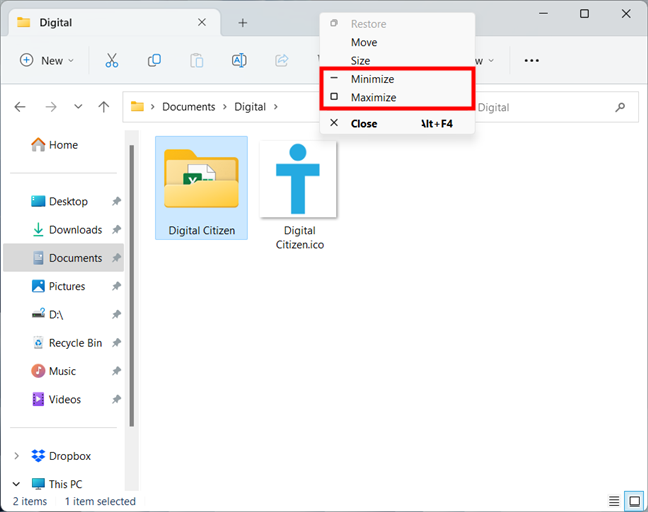
เปิดเมนูแถบชื่อเรื่อง จากนั้นย่อหรือขยายขนาดหน้าต่าง
หากหน้าต่างถูกขยายใหญ่สุด คุณสามารถใช้ปุ่มคืนค่าได้ ในเมนูนี้เพื่อกลับไปเป็นขนาดและตำแหน่งก่อนหน้าบนหน้าจอของคุณ
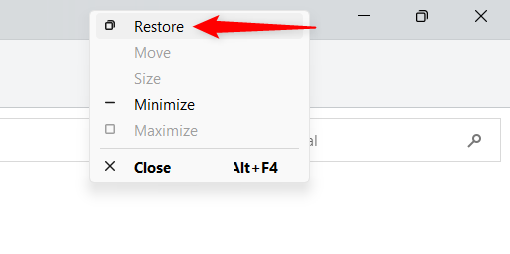
กู้คืนหน้าต่างของแอปจากแถบชื่อเรื่อง
แม้ว่าปุ่มย่อเล็กสุดและขยายใหญ่สุดที่กล่าวถึงก่อนหน้านี้จะเป็นตัวเลือกที่ชัดเจนสำหรับผู้ใช้เมาส์ แต่วิธีนี้ก็สามารถทำได้ มีประโยชน์หากคุณย้ายหน้าต่างไปทางขวามากเกินไปและตอนนี้ปุ่มเหล่านี้อยู่นอกเหนือการเข้าถึง หากคุณต้องการแป้นพิมพ์ แถบชื่อเรื่องยังมีทางลัดขยายหน้าต่างให้ใหญ่สุดและทางลัดย่อหน้าต่างให้เล็กสุดใน Windows 10 และ Windows 11 ดังที่คุณจะเห็นในบทถัดไป อย่าลังเลที่จะรวมองค์ประกอบจากสองวิธีนี้ตามความต้องการและความชอบของคุณ
3. ขยายและย่อแอปจากเมนูแถบชื่อเรื่องโดยใช้แป้นพิมพ์ลัด
ทางเลือกอื่นในการเปิดเมนูแถบชื่อเรื่องคือแป้นพิมพ์ลัด Alt + Spacebar
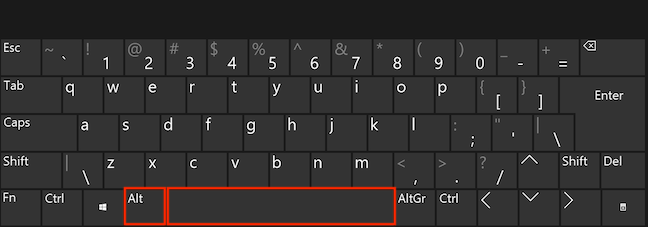
กด Alt และ Spacebar พร้อมกันบนแป้นพิมพ์
ทันทีที่เมนูแถบชื่อเรื่องเปิดขึ้น คุณสามารถกดปุ่ม X เพื่อขยายหน้าต่างให้ใหญ่สุด หรือใช้แป้นพิมพ์ลัดแถบชื่อเรื่องเพื่อย่อหน้าต่าง: N. หากหน้าต่างขยายใหญ่สุด ให้กด R บนแป้นพิมพ์เพื่อคืนค่าเป็นขนาดก่อนหน้า
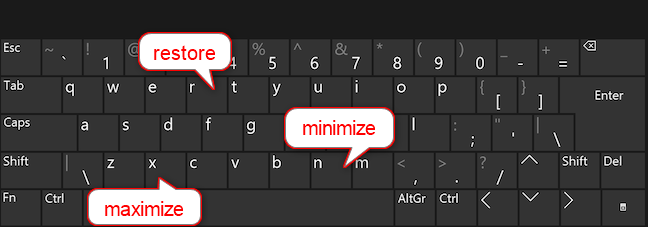
เปิดเมนูแถบไทล์แล้วกด N, X หรือ R
หากคุณต้องการ วิธีที่รวดเร็วและตรงไปตรงมามากขึ้นในการขยายและย่อขนาดหน้าต่างโดยใช้แป้นพิมพ์ บทต่อไปจะแสดงทั้งทางลัดขยายใหญ่สุดของ Windows และทางลัดแป้นพิมพ์เพื่อย่อขนาดหน้าต่างบนพีซีของคุณ
4. ย่อและขยายแอปโดยใช้แป้นพิมพ์ลัดของ Windows
ในขณะที่เขียนคู่มือนี้ ฉันสังเกตเห็นว่าผู้ใช้ส่วนใหญ่ต้องการทราบวิธีย่อขนาดหน้าต่างและป้องกันไม่ให้ผู้สอดรู้สอดเห็นข้อมูลของตน หากความเร็วเป็นสิ่งสำคัญ คุณสามารถลองใช้ทางลัดชุดอื่นที่ใช้ปุ่ม Windows ได้ โชคดีที่ทางลัดย่อหน้าต่างใน Windows 10 และ Windows 11 นั้นจำง่าย เพียงแค่กด Windows + ลูกศรลง บนแป้นพิมพ์ หากแอพที่ใช้งานถูกขยายให้ใหญ่สุด แป้นพิมพ์ลัดนี้เพื่อย่อหน้าต่างให้เล็กสุดจะคืนค่าเป็นสถานะกลางเท่านั้น ดังนั้นคุณต้องใช้ทางลัดย่อขนาด Windows สองครั้งเพื่อซ่อนหน้าต่างไม่ให้มองเห็น
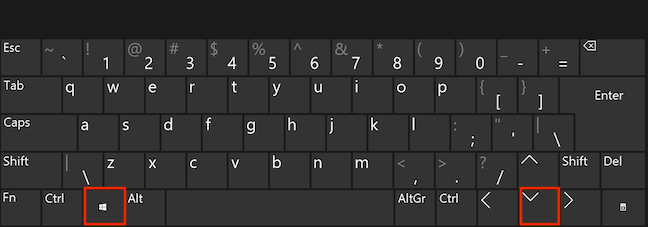
ทางลัดย่อหน้าต่างให้เล็กสุดใน Windows 10 และ Windows 11
ทางลัดขยายหน้าต่างให้ใหญ่สุดคือ Windows + Up ลูกศร
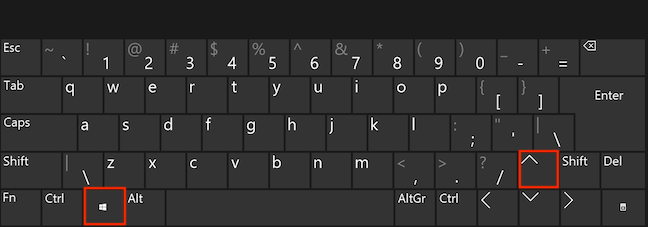
ทางลัดขยายใหญ่สุดของ Windows
เคล็ดลับ: หากคุณเพิ่งย่อขนาดแอปด้วยทางลัด Windows + ลูกศรลง คุณสามารถใช้ทางลัดขยายใหญ่สุดของ Windows ด้านบนเพื่อกู้คืนได้ทันที ตราบใดที่คุณไม่ปล่อยปุ่ม Windows
หากคุณสงสัยว่าจะย่อหน้าต่างด้วยแป้นพิมพ์อย่างไรในครั้งเดียว (ไม่ว่าจะขยายใหญ่สุดหรือ ไม่ใช่) คุณยังสามารถใช้แป้นพิมพ์ลัด Windows + 1 ถึง 9 นับไอคอนสำหรับแอพที่ปักหมุดบนทาสก์บาร์ของคุณจากซ้ายไปขวา และจดจำนวนไอคอนที่คุณต้องการย่อ ในภาพด้านล่าง 1 สอดคล้องกับ File Explorer 2 ใช้กับ Google Chrome และอื่นๆ
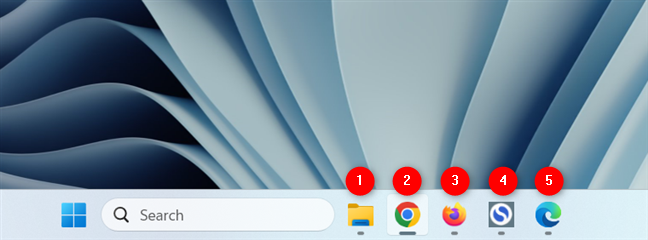
ค้นหาตัวเลขที่ตรงกับแอปที่คุณต้องการย่อ
กดปุ่ม Windows ค้างไว้แล้วกดปุ่มตัวเลขที่เกี่ยวข้อง ไอคอนของแอปที่เปิดอยู่ที่คุณต้องการย่อให้เล็กสุด ในตัวอย่างของเรา ทางลัด Windows + 1 จะย่อขนาด File Explorer, Windows + 2 สำหรับ Google Chrome สามารถใช้ Windows + 3 เพื่อย่อขนาด Mozilla Firefox และอื่นๆ ข้อเสียเพียงอย่างเดียวคือคุณสามารถใช้ทางลัดย่อขนาด Windows นี้สำหรับเก้าแอปแรกที่ปักหมุดไว้ที่ทาสก์บาร์ของคุณเท่านั้น
กดปุ่ม Windows ค้างไว้แล้วกดหมายเลขที่ต้องการ
สามารถใช้ทางลัดเดียวกันนี้เพื่อกู้คืนแอป หน้าต่าง. เมื่อแอพมีหลายหน้าต่างเปิดอยู่ สามารถใช้ทางลัด Windows + 1 ถึง 9 เพื่อกู้คืนหน้าต่างใดหน้าต่างหนึ่งเท่านั้น กดปุ่ม Windows ค้างไว้แล้วกดตัวเลขหนึ่งครั้งเพื่อกู้คืนหน้าต่างแสดงตัวอย่างแรกที่แสดง สองครั้งเพื่อกู้คืนหน้าต่างที่สองที่แสดง ฯลฯ
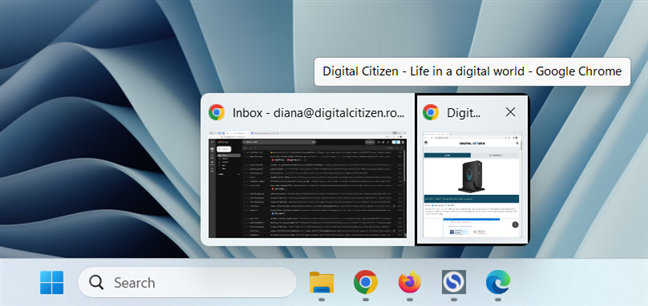
กด Windows + 2 (สองครั้ง) เพื่อคืนค่าหน้าต่าง Chrome ที่เปิดอยู่ที่สอง
เคล็ดลับ: ต่อไปนี้เป็นวิธีการเรียกใช้แอปหรือโปรแกรม Windows ด้วยแป้นพิมพ์ลัด
5. วิธีย่อขนาดหน้าต่างทั้งหมดโดยใช้แป้นพิมพ์ลัด
หากคุณกำลังมองหาแป้นพิมพ์ลัดเพื่อย่อหน้าต่างทั้งหมด คุณโชคดีแล้ว เพราะมีหลายตัวเลือกใน Windows 10 และ Windows 11 ใช้ Windows + D เพื่อย่อหน้าต่างทั้งหมดทันทีและแสดงเดสก์ท็อปของคุณ กดอีกครั้งเพื่อกู้คืนหน้าต่างที่คุณเพิ่งย่อเล็กสุดและทำงานต่อ
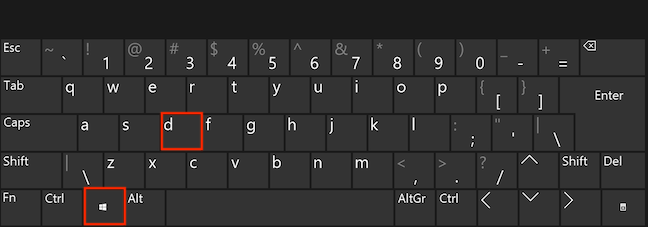
กดปุ่ม Windows และ D พร้อมกันเพื่อย่อหน้าต่างทั้งหมด
ทางลัดย่อหน้าต่างทั้งหมดอีกวิธีหนึ่งที่คุณสามารถใช้ได้คือ Windows + M.
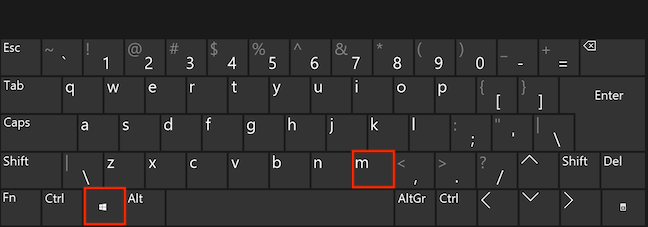
ใช้ทางลัด Windows + M เพื่อย่อหน้าต่างทั้งหมด
หากต้องการย้อนกลับเอฟเฟ็กต์ของทางลัดนี้และคืนค่าหน้าต่างแอปทั้งหมดกลับสู่สถานะเดิมบนเดสก์ท็อป ให้ใช้แป้นพิมพ์ลัด Windows + Shift + M
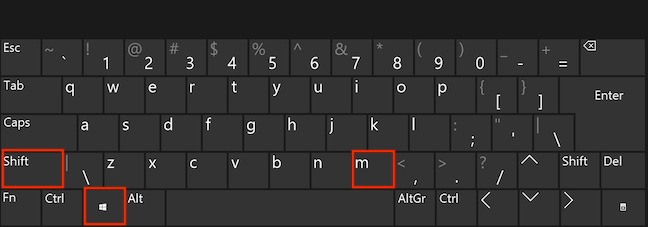
กด Windows + Shift + M เพื่อคืนค่าหน้าต่างแอป
6. วิธีย่อหน้าต่างทั้งหมดให้เหลือแต่หน้าต่างที่ใช้งานอยู่
หากคุณต้องการความช่วยเหลือโดยเน้นที่บางสิ่ง (หรือถ้าคุณไม่ต้องการให้เจ้านายเห็นว่าคุณจ้องไปที่เดสก์ท็อปอย่างว่างเปล่าเมื่อเขาหรือเธอเดินผ่าน 🙂) คุณสามารถใช้แป้นพิมพ์ลัด Windows + Home เพื่อย่อหน้าต่างอื่นๆ ทั้งหมด ยกเว้นหน้าต่างที่ใช้งานอยู่ คุณสามารถใช้ทางลัดเดิมอีกครั้งเพื่อกู้คืนหน้าต่างที่คุณย่อเล็กสุดเมื่อพ้น”อันตราย”แล้ว
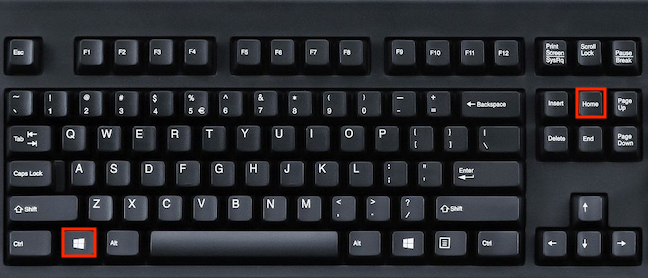
ใช้ทางลัด Windows + Home เพื่อย่อหน้าต่างทั้งหมดยกเว้นหน้าต่างที่ใช้งานอยู่
ใน Windows 11 คุณยังมีตัวเลือก เพื่อย่อหน้าต่างทั้งหมดยกเว้นหน้าต่างที่ใช้งานอยู่โดยใช้เมาส์หรือนิ้วของคุณ เพียงจับแถบชื่อเรื่องของหน้าต่างแอปที่คุณต้องการเก็บไว้และเขย่าจนกว่าหน้าต่างอื่นๆ จะย่อเล็กสุด เขย่าอีกครั้งเพื่อคืนค่าหน้าต่างที่ย่อเล็กสุด อย่างไรก็ตาม อย่าลืม การดำเนินการนี้จำเป็นต้องเปิดใช้ก่อนโดยเข้าไปที่การตั้งค่า > ระบบ > มัลติทาสกิ้ง และเปิดสวิตช์ “การสั่นหน้าต่างแถบชื่อเรื่อง”
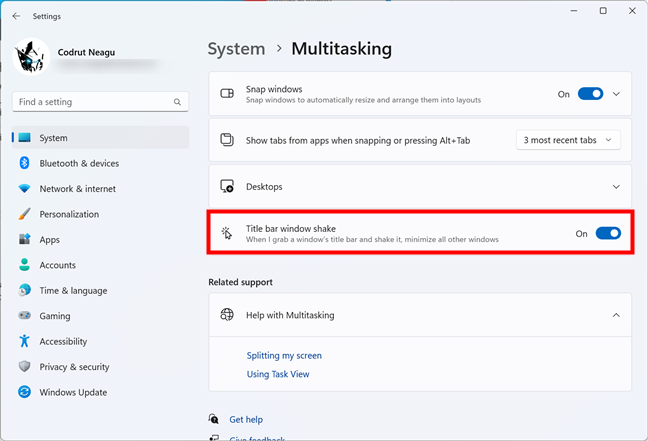
7. วิธีย่อหน้าต่างทั้งหมดด้วยการคลิกหรือแตะเพียงครั้งเดียว
ปุ่มแสดงเดสก์ท็อปในซิสเต็มเทรย์จะย่อหน้าต่างแอปทั้งหมดบนหน้าจอด้วยการคลิกหรือแตะเพียงครั้งเดียว ดูเหมือนแถบแนวตั้งบางๆ และคุณจะพบได้ที่มุมล่างขวาของหน้าจอหลัก (ไม่มีในจอภาพรอง) ถัดจากนาฬิกาบนแถบงาน คลิกหรือแตะเพื่อย่อหน้าต่างที่เปิดอยู่ทั้งหมดบนพีซีของคุณและแสดงเดสก์ท็อปของคุณ
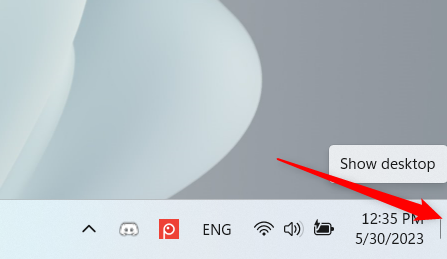
ใช้ปุ่มบางๆ ข้างนาฬิกาเพื่อย่อขนาดแอปทั้งหมด
การคลิกหรือแตะที่ปุ่มแสดงเดสก์ท็อปอีกครั้งจะคืนค่าแอปที่ย่อเล็กสุด หน้าต่างเป็นขนาดเริ่มต้นและวางบนเดสก์ท็อปของคุณ
เคล็ดลับ: หรือใน Windows 10 คุณยังสามารถคลิกขวาหรือกด-และ-กดปุ่มแสดงเดสก์ท็อปค้างไว้เพื่อแสดงเมนู ซึ่งคุณสามารถคลิกหรือแตะตัวเลือกแสดงเดสก์ท็อป
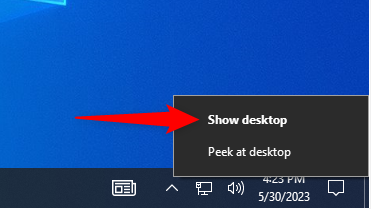
แสดงเมนูเดสก์ท็อปใน Windows 10
8. วิธีขยายหน้าต่างโดยใช้แถบชื่อเรื่อง
ก่อนหน้านี้ เราได้แสดงวิธีขยายหน้าต่างด้วยแป้นพิมพ์ลัดและการใช้เมนูและปุ่มของแถบชื่อเรื่อง อย่างไรก็ตาม แถบชื่อเรื่องมีลูกเล่นเพิ่มเติมอีกสองสามข้อเพื่อช่วยให้คุณขยายใหญ่สุดแล้วคืนค่าหน้าต่างของแอพเป็นขนาดก่อนหน้า วิธีที่ง่ายที่สุดคือดับเบิลคลิกหรือแตะสองครั้งบนพื้นที่ว่างบนแถบชื่อเรื่องของแอป คลิกหรือแตะสองครั้งติดต่อกันอย่างรวดเร็วอีกครั้งเพื่อกู้คืนหน้าต่าง
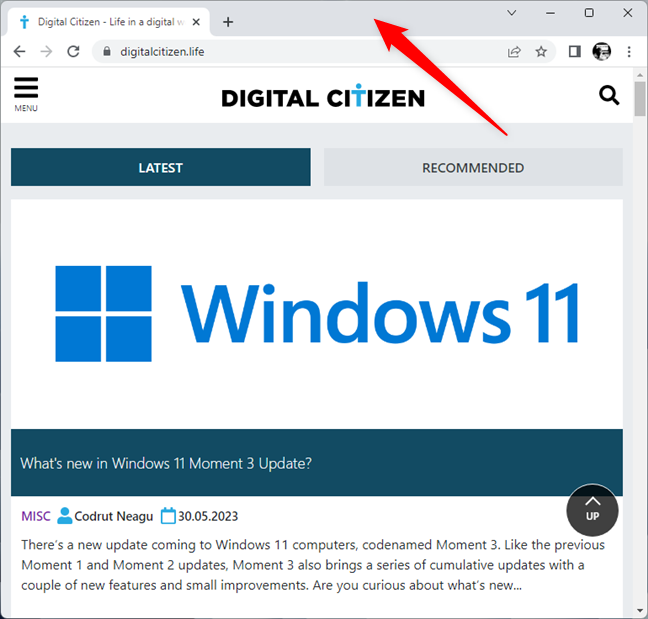
ดับเบิลคลิกหรือแตะที่แถบชื่อเรื่องเพื่อขยายขนาดแอพ
คุณยังสามารถลากและวางแถบชื่อเรื่องของแอพไปที่ด้านบนของหน้าจอ เพื่อขยายหน้าต่างให้ใหญ่สุด ภาพซ้อนทับแบบโปร่งใสปรากฏบนหน้าจอของคุณ แสดงตัวอย่างตำแหน่งของหน้าต่าง ปล่อยเมาส์หรือยกนิ้วเมื่อคุณเห็นภาพซ้อนทับ และหน้าต่างจะขยายใหญ่สุด
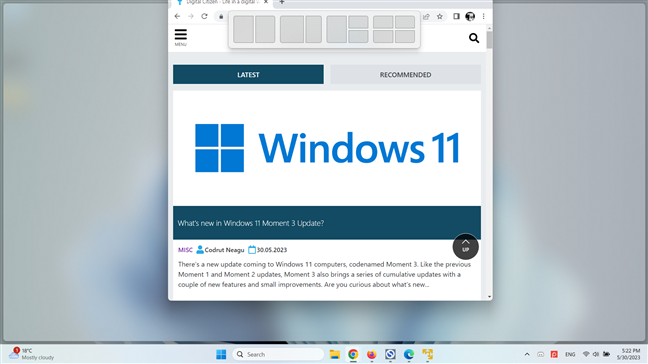
วิธีขยายหน้าต่างให้ใหญ่สุดโดยใช้การลากแล้วปล่อย
คุณสามารถลากแถบชื่อเรื่องของหน้าต่างที่ขยายลงมาด้านล่างเพื่อคืนค่า มัน
9. ย่อและขยายหน้าต่างแอพจากทาสก์บาร์
ทาสก์บาร์ของ Windows มีหลายวิธีในการย่อและขยายหน้าต่างแอพ สิ่งที่ชัดเจนที่สุดใช้กับการลดขนาดและต้องการเพียงคลิกหรือแตะเพียงครั้งเดียว เมื่อคุณเปิดแอพ ทั้ง Windows 10 และ Windows 11 จะแสดงไอคอนบนแถบงานโดยอัตโนมัติ คลิกหรือกดเลือก จากนั้นหน้าต่างแอพจะย่อเล็กสุด การคลิกหรือแตะที่ไอคอนเดิมอีกครั้งจะคืนค่าแอปกลับสู่สถานะก่อนหน้า ซึ่งอาจขยายใหญ่สุดหรือไม่ก็ได้
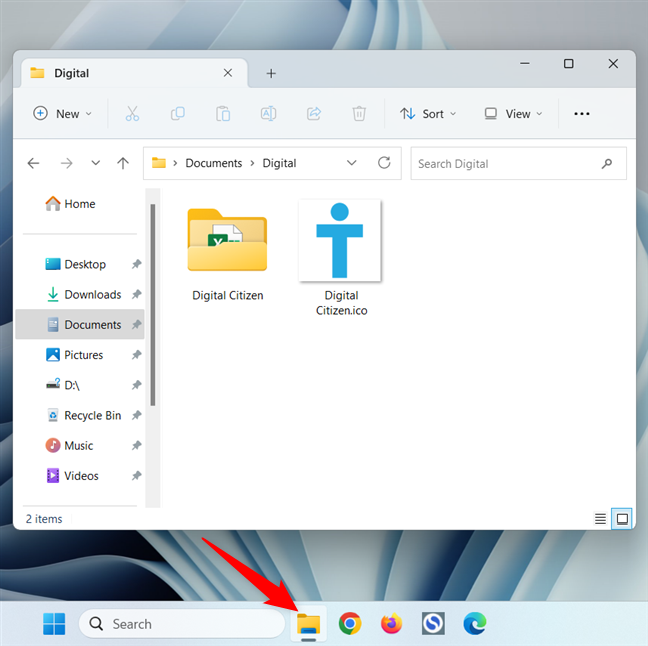
ย่อและกู้คืนแอปจากไอคอนแถบงาน
หากคุณเปิดหลายหน้าต่างของแอปเดียวกัน ให้วางเมาส์เหนือ หรือการคลิก/แตะที่ไอคอนจะแสดงตัวอย่างหน้าต่างที่เปิดอยู่ทั้งหมด คลิกหรือแตะที่การแสดงตัวอย่างเพื่อคืนค่าหรือทำให้หน้าต่างนั้นอยู่ในโฟกัส
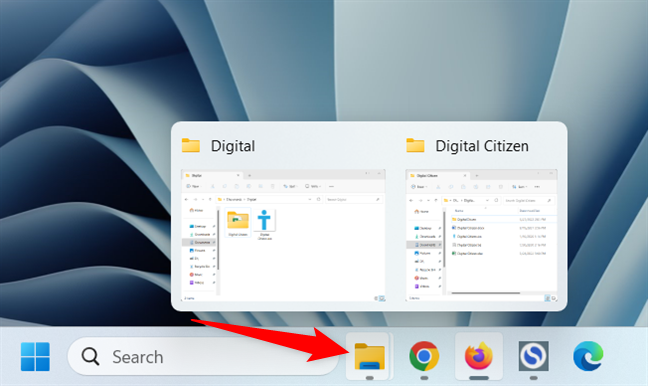
การคลิก แตะ หรือวางเมาส์เหนือแอพที่มีหน้าต่างเปิดอยู่หลายหน้าต่างให้คุณเลือกว่าจะกู้คืนหน้าต่างใด
คุณยังสามารถดูตัวอย่างแอพที่ มีเพียงหน้าต่างเดียวที่เปิดอยู่โดยเลื่อนเคอร์เซอร์ไปที่ไอคอน คลิกขวาที่การแสดงตัวอย่างของหน้าต่างเพื่อเปิดเมนูที่คล้ายกับเมนูชื่อที่กล่าวถึงก่อนหน้านี้ กดย่อ ขยายใหญ่สุด หรือคืนค่าในเมนูหรือ N, X หรือ R ตามลำดับบนแป้นพิมพ์ ขึ้นอยู่กับสิ่งที่คุณต้องการทำ
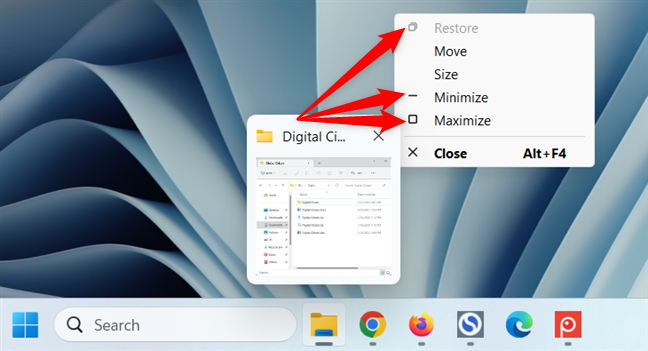
ขวา-คลิกที่ภาพตัวอย่างเพื่อเปิดเมนูที่ให้คุณย่อ ขยายใหญ่สุด และคืนค่าหน้าต่าง
คุณยังสามารถเปิดเมนูเดียวกันได้โดยกด Shift + คลิกขวา ( หรือ Shift + กดค้างไว้ สำหรับหน้าจอสัมผัส) บนไอคอนแถบงานของแอปที่เปิดอยู่ จากนั้น คุณสามารถคลิกหรือแตะ ย่อเล็กสุด ขยายใหญ่สุด หรือคืนค่า หรือใช้แป้น N, X และ R ที่เกี่ยวข้อง
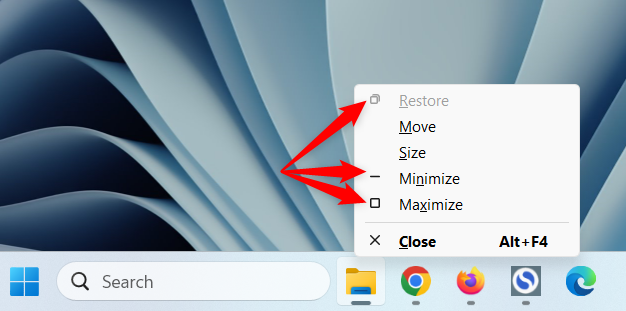
กดปุ่ม Shift และ คลิกขวา จากนั้นเลือกสิ่งที่คุณต้องการทำ
ใน Windows 10 หากเปิดหน้าต่างของแอพเดียวกันหลายหน้าต่าง ตัวเลือกที่มีในเมนูนี้จะนำไปใช้กับหน้าต่างทั้งหมด เนื่องจากคุณไม่สามารถขยายหน้าต่างได้มากกว่าหนึ่งบาน คุณทำได้เพียงคลิกหรือแตะเพื่อ”กู้คืนหน้าต่างทั้งหมด”หรือ”ย่อหน้าต่างทั้งหมด”คุณยังสามารถใช้ปุ่ม R หรือ M เพื่อให้ได้ผลลัพธ์เดียวกัน
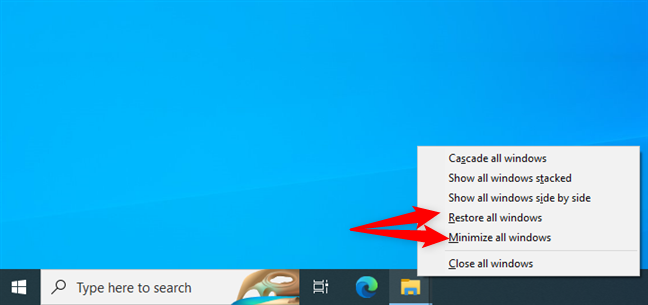
กู้คืนหรือย่อหน้าต่างที่เปิดอยู่ทั้งหมดของแอป
คุณจะย่อและ ขยายโปรแกรมให้ใหญ่สุดใน Windows หรือไม่
แม้ว่าวิธีการบางอย่างที่แสดงไว้ในบทช่วยสอนนี้จะใช้งานง่าย แต่บางวิธีก็เข้าใจได้ยากขึ้นเล็กน้อย ฉันหวังว่าคุณจะพบสิ่งที่ต้องการ ไม่ว่าจะเป็นแป้นพิมพ์ลัดเพื่อขยายหน้าต่าง วิธีย่อหน้าต่างทั้งหมดในทันที หรืออย่างอื่น ก่อนที่คุณจะปิดคู่มือนี้ ฉันอยากรู้เกี่ยวกับวิธีที่คุณชื่นชอบในการย่อ ขยายใหญ่สุด และคืนค่าหน้าต่างแอป คุณจะย่อและขยายโปรแกรมใน Windows ได้อย่างไร คุณได้เรียนรู้วิธีใหม่ๆ ในการย่อ ขยาย หรือคืนค่าหรือไม่ มีที่เรามองข้ามไปไหม? แจ้งให้เราทราบในความคิดเห็น


